GoogleドライブのPDFを見開き表示したい
Googleドライブに楽譜を入れておくことにしたけれども、1ページずつしか表示してくれない。どうしたら見開き表示できるだろうか。
結論から言うとGoogleドライブ内の設定では不可能っぽい。
かと言っていちいちダウンロードしなくても見開き表示にすることは可能だ。
GoogleドライブのPDFをブラウザ(Chrome)上で見開き表示したい
手順をざっくり説明すると、印刷用のページを開いて2ページ表示にチェックを入れる。これだけ。
以下詳細。
まず、GoogleドライブでPDFファイルを開く。
すると印刷用のページが開く。印刷するわけではないので印刷ウィンドウが開いたらキャンセルで閉じてしまおう。
(ここで拡張機能を入れてる場合は拡張機能のページが開く。Acrobatの手順は下記に。)
左のサムネイルは左上の[メニュー]ボタンで非表示にできる。次に右上の・が3つの[その他の操作]ボタンをクリック。
これをクリックしてチェックを入れる。
(ちなみにプレゼンテーションをクリックすると全画面表示できる。)
最後に[ページサイズに合わせる]ボタンを押せば・・・
バァーン
厄介なのがこの手順を毎回やらないといけないことだ。
せめてチェックが入った状態にしておいて欲しい。
Adobe Acrobatの拡張機能が入っている場合
ここで注意。[アプリで開く]に入っている「Acrobat for Google drive」だと見開き表示はできない。あくまで拡張機能の方のAcrobatについてである。
手順はほぼ同じ。
PDFを開いて印刷ボタンを押すとAcrobatの印刷ページが開く。
(印刷ウィンドウが出たらキャンセルで閉じる)
厄介なのがこの手順を毎回やらないといけないことだ。
せめてチェックが入った状態にしておいて欲しい。








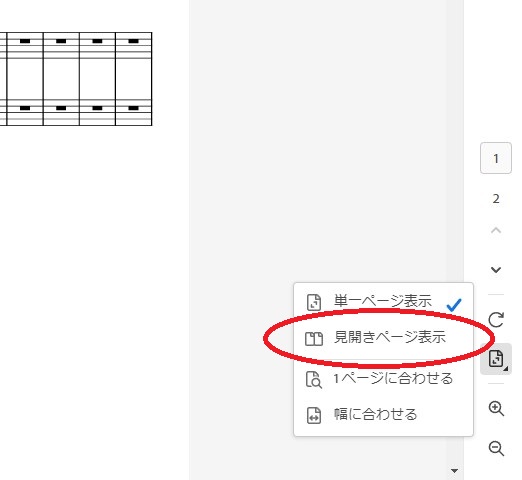
0 件のコメント:
コメントを投稿